Jak zálohovat textové zprávy z iPhone na PC / Mac / iTunes / iCloud
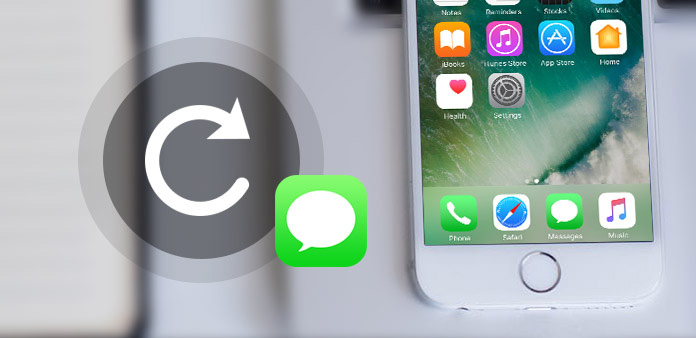
Odesílání zpráv a komunikace v sociálních aplikacích jsou nejčastější způsoby, jak mohou lidé komunikovat v současné době. Takže textové zprávy na vašem iPhone přenášejí příliš mnoho informací a pamětí. Zejména od milovníků, přátel a členů rodiny je třeba je ukládat na svůj iPhone, aby se zabránilo ztrátě dat z důvodu útěku z jailbreakingu, chybně odstranění, aktualizace iOS nebo iPhone poškozené. Můžete zálohovat textové zprávy iTunes a iCloud. Jedná se o dvě hlavní metody, které se v příspěvku uvádějí. Přestože vám může pomoci ukládat textové zprávy z iPhone do Windows / Mac, nemůžete je zobrazit ve vašem počítači, dokud je neobnovíte na svém iPhone. Takže kromě těchto dvou tradičních způsobů zálohování zpráv, Tipard iPhone Transfer vám pomůže zálohovat textové zprávy na PC a Mac.
Část 1: Zálohování textových zpráv z iPhone na Windows PC / Mac
Možná jste obeznámeni se záložními textovými zprávami v iPhone s iTunes a iCloud. Existují určité nedostatky v řešeních, např. Nelze zobrazit vaše textové zprávy v počítači a nelze je zálohovat soubory selektivně. Proto musíte potřebovat lepší přenos iPhone, který vám pomůže při výběru inteligentní metody kopírovat textové zprávy na iPhone. A Tipard iPhone Transfer je jedním z nejlepších software iOS File Transfer pro uživatele iPhone / iPad / iPod.
1. Umí uspokojit vše, co potřebujete k přenosu, zálohování a správě souborů v zařízeních iOS. Umožňuje 17 různé typy souborů. Kromě toho máte možnost jednoduše přenést hudbu, video, fotografie, textové zprávy do počítače.
2. Pro záložní soubory vám umožní zálohovat všechny soubory, ať už vaše textové zprávy. Navíc vám umožňuje spravovat soubory iOS v počítači šikovně. Kromě toho může také přenášet soubory mezi zařízeními iOS a přenášet soubory do iTunes pomocí aplikace Tipard iPhone Transfer.
Celkově, jako pozoruhodná alternativa iTunes, má ve srovnání s iTunes a iCloud méně omezení a více funkcí. A pak si přečtěte další informace o tom, jak zálohovat textové zprávy na iPhone Tipard iPhone Transfer.
Stáhněte a nainstalujte Tipard iPhone Transfer
Po dokončení instalace připojte iPhone k počítači a spusťte program. Pak program automaticky rozpozná iPhone.
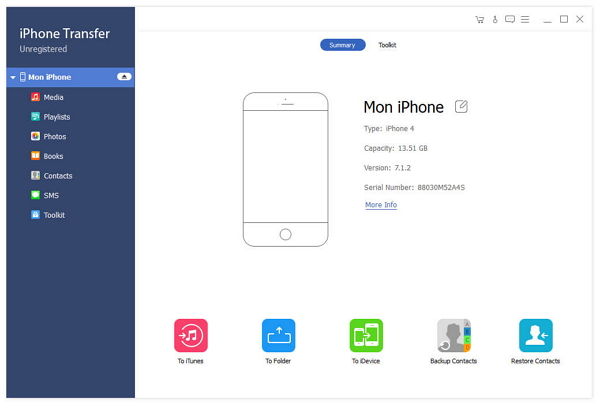
Zvolte textové zprávy, které chcete přenést
Můžete zobrazit všechny typy souborů vlevo od rozhraní. A pak si můžete vybrat textové zprávy, které potřebujete k přenosu.
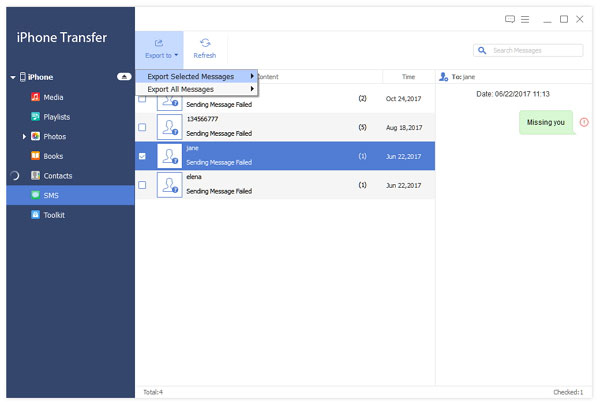
Zálohování textové zprávy v iPhone na Mac / PC
klikněte Vývoz tlačítko nahoře. Pak zvolte Export do počítače a nastavte cílovou složku, kde bude kopírovat SMS na iPhone na PC nebo Mac. Poté se už nebudete bát ztráty dat a textové zprávy si můžete prohlížet kdykoli budete chtít.
Část 2: Synchronizace iPhone textových zpráv do iTunes pro zálohování
Jak je známo všem, můžete zálohovat všechny soubory z iPhone 6 do iTunes. A když chcete kopírovat zálohování textových zpráv iPhone, musí být iTunes jednou z vašich nejlepších možností. iTunes je výkonný software, který vám pomůže zálohovat a obnovovat váš iPhone. A když zálohujete svůj iPhone do iTunes, zazálohuje text odeslaný na iPhone. Nicméně, jak víte, vaše zprávy ve vašem počítači nemůžete zobrazit, dokud je neobnovíte na svém iPhone. Dále postupujte podle níže uvedených kroků a zjistěte, jak ukládat zálohování textových zpráv pomocí služby iTunes.

Krok 1: zahájit iTunes na počítači
Nejprve otevřete aplikaci iTunes v počítači. A poté připojte iPhone k počítači.
Krok 2: Zálohujte svůj iPhone
Pod Shrnutí, naleznete informace o vašem iPhone. A v Zálohy část, najít Zálohujte nyní a klikněte na něj. Pak iTunes začne zálohovat iPhone i textové zprávy.
Část 3: Zálohování textových zpráv z iPhone do iCloud
Další účinný způsob, jak zálohovat textové zprávy v iPhone prostřednictvím iCloud. iCloud je váš blízký přítel, který vám pomůže sdílet soubory mezi přáteli, zálohovat soubory na vašem iPhone a obnovit váš iPhone, když ztratíte data. A v tomto článku konkrétně uvádí funkci zálohování. Ve srovnání s jinými dvěma způsoby je tento způsob mnohem jednodušší a stačí, abyste na svém iPhone. Má však i některé nevýhody. Má omezení pro ukládání dat a většina z vás má pouze prostor 5GB, pokud jste nezměnili svůj plán úložiště. A prašník jeden je jako iTunes, nemůžete zálohovat selektivně.
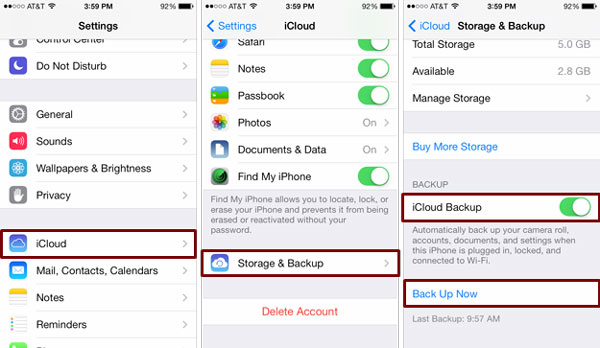
Krok 1: Připojte se k síti WiFi
Musíte se ujistit, že váš iPhone je připojen k síti WiFi, aby zálohování fungovalo v prostředí WiFi.
Krok 2: zahájit Nastavení
V aplikaci iOS 8 nebo novější klepněte na iCloud> Zálohování. V aplikaci iOS 7 nebo dříve klikněte na iCloud> Úložiště a zálohování.
Krok 3: Zálohujte svůj iPhone
Pod Zálohování stránky, přepněte ikona iCloud Backup na ON. A pak můžete kopírovat SMS na iPhone.
Proč investovat do čističky vzduchu?
Chcete-li zažít kompletní funkce zálohování, máte na výběr Tipard iPhone Transfer. Umožňuje volitelně zálohovat soubory namísto zálohování všech dat iPhone. A pokud chcete zobrazovat a spravovat své textové zprávy v počítači, je vám to upřímně doporučeno. Navíc iTunes a iCloud mohou také dobře pracovat při zálohování textových zpráv na iPhone. A přináší vám v tomto procesu hodně pohodlí. Na závěr vyberte ten, který se vám líbí podle vašich potřeb.







